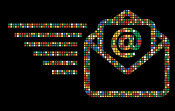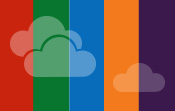Configuration des protocoles d’accès client
Présentation des services d’accès client
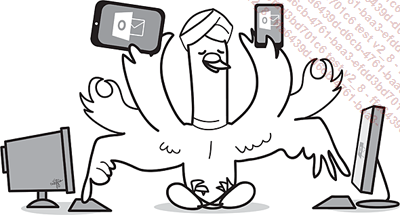
Les services d’accès client constituent l’ensemble des mécanismes permettant l’accès aux données stockées au sein des bases de données de boîtes aux lettres d’une infrastructure Exchange.
Ainsi, si un utilisateur souhaite accéder au contenu de sa messagerie, il sollicitera les services d’accès client pour transformer le contenu de sa boîte aux lettres dans un format compatible avec le client qu’il utilise, et ceci, de manière totalement transparente.
L’emploi d’un protocole de communication commun entre le client et le serveur est essentiel, il fait partie du fonctionnement intrinsèque de tout système requérant un échange de flux de données entre deux composants.
Exchange Server 2016 s’appuie, pour la prise en charge des accès clients, sur différents protocoles comme HTTP, RPC, POP3 ou encore IMAP.
C’est au travers de ces protocoles, mis en œuvre de manière directe ou combinée, qu’Exchange va fournir des services d’accès client prenant la forme de méthodes d’accès comme MAPI/HTTP, Outlook Anywhere ou Outlook pour le Web.
1. Les services d’accès client
Les services d’accès client vont effectuer trois actions : authentifier les utilisateurs, localiser le serveur hébergeant la base de données où se situe la boîte aux lettres demandée et connecter l’utilisateur à la boîte aux lettres (il fait alors office de proxy). Dans le cas où la boîte réside sur un autre site, il redirigera l’utilisateur vers le serveur d’accès client du site où est hébergée la boîte aux lettres demandée.
Son rôle...
Implémentation des protocoles POP3 / IMAP4
Les protocoles POP3 et IMAP4 sont supportés par Exchange Server 2016. Ils permettent de fournir les services d’accès client de base à des clients lourds non compatibles avec Outlook Anywhere et MAPI/HTTP. Par défaut, les services prenant en charge les protocoles POP3 et IMAP4 sont désactivés sous Exchange Server 2016.
1. Protocole POP3
Le protocole POP3 (Post Office Protocol 3) peut être utilisé pour les clients lourds génériques, les périphériques mobiles non synchronisés via ActiveSync ou même Outlook. Il permet aux utilisateurs de récupérer leurs messages depuis leur boîte aux lettres Exchange Server 2016 vers leur client de messagerie pour un traitement hors connexion. Il n’offre aucune fonctionnalité de travail collaboratif. Lorsque les nouveaux messages reçus sont récupérés via un client POP3, ils sont supprimés du serveur (à moins qu’un paramètre de rétention soit spécifié). Ce protocole n’assure que la réception des messages, les messages envoyés étant traités par le protocole SMTP, pour lequel un connecteur est créé lors de l’installation d’Exchange. Thunderbird ou Windows Mail sont deux exemples de clients POP3.
Le protocole POP3 utilise le port TCP 110 par défaut. Par ailleurs, son utilisation standard fait que les mots de passe transitent en clair sur le réseau. Pour plus de sécurité, il est possible de crypter la connexion, notamment via un chiffrement SSL (utilisation du port TCP 995).
2. Protocole IMAP4
Le protocole IMAP4 (Internet Message Access Protocol 4) peut, tout comme le protocole POP3, être utilisé sur les clients lourds génériques, les périphériques mobiles non synchronisés via ActiveSync, ou bien Outlook.
Il permet aux utilisateurs, comme le protocole POP3, d’accéder aux messages de leurs boîtes aux lettres via un client de type Thunderbird, Windows Mail ou autre, sans offrir de fonctionnalités de travail collaboratif. Mais contrairement au protocole POP3, il permet un traitement connecté ou hors connexion. Il stocke et maintient l’organisation des messages sur le serveur, dont le client obtient...
Implémentation de Autodiscover
1. Présentation de Autodiscover
L’Autodiscover est le protocole employé par le service de découverte automatique et qui permet aux clients Outlook et ActiveSync d’être configurés automatiquement. À l’aide d’un nombre réduit de paramètres qui se résume à l’adresse de messagerie et au mot de passe, l’utilisateur récupère automatiquement tous les paramètres nécessaires à sa connexion selon son contexte. Il est pris en charge par tous les clients Outlook supportés par Exchange Server 2016 (Outlook 2010 et supérieurs) ainsi que les périphériques Windows Phone/Mobile.
La prise en charge d’autres types de périphériques doit être vérifiée auprès du constructeur du périphérique en question.
Lors de l’installation des services d’accès client, un répertoire virtuel nommé Autodiscover est automatiquement publié au sein des services web IIS du serveur. Ce répertoire permet aux clients de récupérer leurs paramètres de configuration. Toutefois, les mécanismes de configuration automatique vont fonctionner différemment s’il s’agit d’un client interne ou externe.
2. Autodiscover pour les clients internes
Un client interne va s’appuyer sur Active Directory afin de se configurer automatiquement.
L’objet situé dans Active Directory sur lequel le client va s’appuyer est le point de connexion de service ou SCP (Service Connection Point), qui est créé lors du déploiement de chaque service d’accès client. De ce fait, il existe au sein d’Active Directory autant d’objets SCP que de serveurs Exchange Server 2016.
Les objets SCP se trouvent dans la partition de configuration d’Active Directory et portent le nom du serveur proxy d’accès client correspondant :
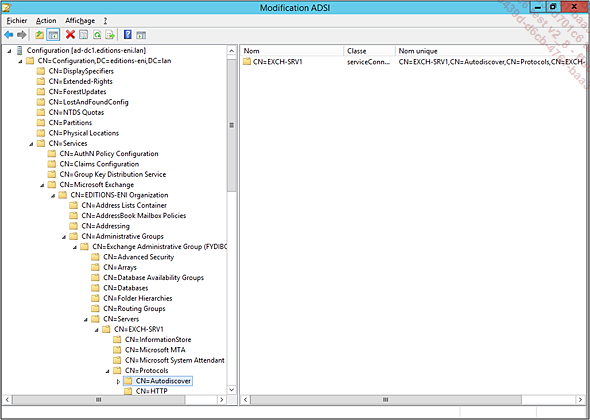
Le SCP contient l’URI (Uniform Resource Identifier) de l’autodiscover, à savoir les URL (Uniform Resource Locator) à employer pour atteindre le service de découverte automatique du serveur proxy d’accès client (enregistrées dans l’attribut serviceBindingInformation), ainsi que les informations sur les sites...
Implémentation de MAPI/HTTP et d’Outlook Anywhere
1. Clients compatibles
MAPI/HTTP (MAPI sur HTTP) et Outlook Anywhere sont les méthodes recommandées de connexion à Exchange Server 2016 pour les clients lourds. Au travers de ces deux protocoles, nous allons pouvoir disposer de l’intégralité des fonctionnalités de messagerie et de travail collaboratif d’Exchange Server 2016 : la messagerie électronique, la gestion du calendrier, des tâches, des dossiers publics, des ressources et des contacts. Ils permettent la synchronisation de la boîte aux lettres de l’utilisateur sur le poste de travail dans un fichier OST (et OAB pour les carnets d’adresses).
Outlook Anywhere emploie différents mécanismes basés sur le protocole RPC/HTTP (RPC sur HTTP). L’objectif étant d’encapsuler les appels RPC dans un tunnel HTTPS.
Le protocole MAPI/HTTP a été introduit avec le SP1 d’Exchange Server 2013 et n’utilise plus les composants RPC mais déplace la couche transport vers le modèle HTTP. MAPI/HTTP se présente comme le successeur d’Outlook Anywhere en offrant une meilleure optimisation. Les deux protocoles s’implémentent de la même manière et le choix entre les deux va s’appuyer principalement sur la compatibilité du parc client.
|
Produit |
Exchange 2016 |
Exchange 2013 SP1 |
Exchange 2013 RTM |
Exchange 2010 SP3 |
|
Outlook 2016 |
MAPI sur HTTP Outlook Anywhere |
MAPI sur HTTP Outlook Anywhere |
Outlook Anywhere |
RPC Outlook Anywhere |
|
Outlook 2013 SP1 |
MAPI sur HTTP Outlook Anywhere |
MAPI sur HTTP Outlook Anywhere |
Outlook Anywhere |
RPC Outlook Anywhere |
|
Outlook 2013 RTM |
Outlook Anywhere |
Outlook Anywhere |
Outlook Anywhere |
RPC Outlook Anywhere |
|
Outlook 2010 SP2 + KB2956191 + KB2965295 |
MAPI sur HTTP Outlook Anywhere |
MAPI sur HTTP Outlook Anywhere |
Outlook Anywhere |
RPC Outlook Anywhere |
|
Outlook 2010 SP2 et versions antérieures |
Outlook Anywhere |
Outlook Anywhere |
Outlook Anywhere |
RPC Outlook Anywhere |
Outlook Anywhere et MAPI/HTTP, en tant que protocoles par défaut, succèdent au traditionnel MAPI (Messaging Application Programming Interface) que nous connaissons sous quasiment toutes les versions antérieures à Exchange 2013.
Le cas d’Outlook 2003 et d’Outlook 2007 : Même s’il s’agit des premiers clients à supporter...
Exchange ActiveSync (EAS)
Exchange ActiveSync est le protocole permettant la prise en charge des périphériques mobiles de type Windows Mobile, Windows Phone, mais également iPhone et Android. Il offre des capacités de synchronisation complètes en plus de la synchronisation classique de messagerie.
1. Fonctionnalités proposées par ActiveSync
ActiveSync fonctionne quasiment comme Outlook Anywhere, sauf qu’il est optimisé pour les dispositifs mobiles employant une bande passante réduite. Il permet entre autres la synchronisation partielle des conversations, la synchronisation des SMS, l’affichage des participants à une réunion, la disponibilité des contacts, etc. Il offre également des fonctionnalités de sécurisation des périphériques mobiles comme le chiffrement des données ou l’effacement à distance.
a. Direct Push
Direct Push est une technologie qui permet la synchronisation d’un périphérique mobile avec Exchange afin que ce dernier soit en permanence à jour, et ce, même au travers d’un réseau cellulaire. Cela passe par des mécanismes de notification afin d’éviter de maintenir une connexion active permanente entre le périphérique mobile et le serveur.
Le schéma ci-dessous illustre les différents flux entre un client ActiveSync et le serveur employant Direct Push :
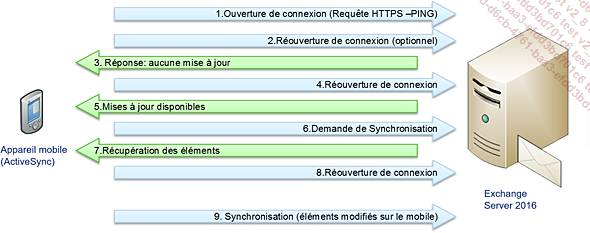
|
1. |
Le périphérique mobile établit une connexion au serveur via une requête HTTPS, ce type de requête Direct Push est appelée un PING. |
|
2. |
Si le serveur ne répond pas au bout d’un certain temps, le client renvoie une requête d’ouverture de connexion (la requête est renvoyée au bout de 15 min, puis 8 min, puis 12 min). |
|
3. |
Le serveur répond qu’il n’y a aucune mise à jour dans les éléments à synchroniser. |
|
4. |
Le client renvoie immédiatement une demande de réouverture de connexion afin de maintenir la connexion. |
|
5. |
Si une mise à jour est disponible, le serveur envoie une notification au client. |
|
6. et 7. |
Une synchronisation des éléments modifiés est téléchargée par le client. |
|
8. |
Le client renvoie dans la foulée une demande de réouverture de connexion. |
|
9. |
Dans... |
Outlook sur le Web (OWA)
Outlook sur le Web est le client léger basé sur le Web particulièrement adapté aux utilisateurs itinérants ou requérant un accès à leur messagerie sans disposer d’un client Outlook.
Son ancien nom étant Outlook Web App, on retrouvera cette référence régulièrement dans les différentes interfaces d’administration.
En fonction du périphérique utilisé pour la connexion à Outlook sur le Web, nous nous retrouverons sur une interface optimisée pour celui-ci.
Pour les ordinateurs de bureau et les tablettes : l’interface Desktop (bureau) sera utilisée. Il s’agit de l’interface conventionnelle d’Outlook sur le Web permettant d’accéder à l’ensemble des fonctionnalités qu’il propose. Elle est aussi bien adaptée à un usage au clavier et à la souris, qu’à un usage tactile.
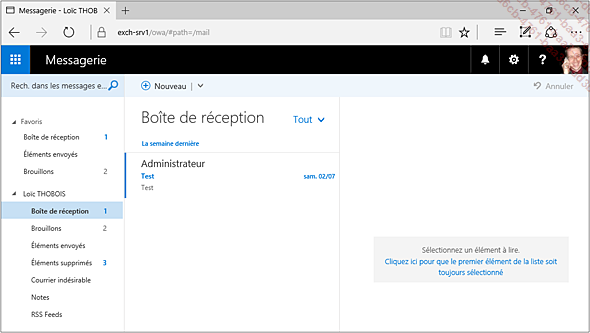
Pour les smartphones : l’interface Touch Narrow (tactile étroite) sera ici utilisée. Elle est optimisée pour une utilisation sur les écrans tactiles de taille réduite.
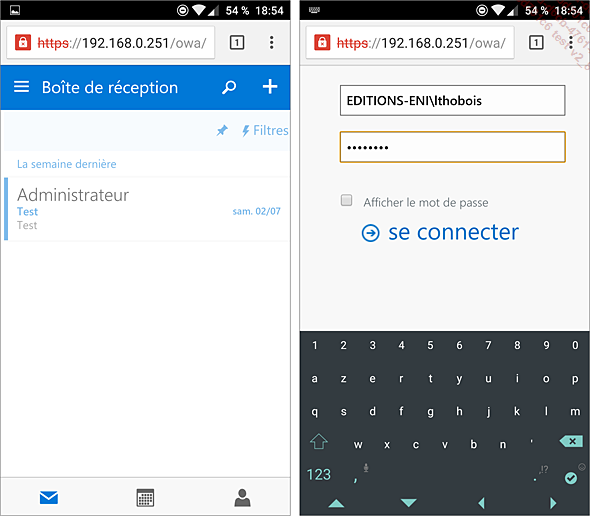
Lorsque l’on parle d’Outlook sur le Web, on désigne en fait l’interface Desktop, l’interface pour smartphone étant communément connue sous la dénomination d’Outlook sur le Web Mobile.
Il existe également une application OWA pour iPhone et iPad disponible via iTunes.
1. Outlook sur le Web
Bien que basé sur une interface web, il fournit un accès aux boîtes aux lettres des utilisateurs sous une forme riche d’un point de vue expérience utilisateur. En effet, il offre la quasi-totalité des fonctionnalités disponibles au travers d’un client lourd Outlook. Parmi les fonctionnalités non prises en charge, nous aurons l’accès aux messageries partagées, la réponse aux messages imbriqués, ou encore certaines options de personnalisation d’affichage.
Outlook sur le Web (OWA) est activé par défaut lors de l’installation d’Exchange Server 2016. Microsoft s’est ensuite appuyé sur les fonctionnalités présentes sur Office 365 pour proposer aux utilisateurs une interface plus riche et mieux adaptées aux usages actuels....
Intégration du rôle Office Web Apps Server
1. Présentation du rôle Office Web Apps Server
Le rôle Office Web Apps Server est spécialisé dans la visualisation et l’édition des documents Office à partir d’une interface Web reprenant l’ergonomie des applications bureau. L’utilisation de ce composant est partagée avec l’infrastructure SharePoint qui s’en sert pour les mêmes fonctions.
Il supporte les formats des fichiers Word, Excel, PowerPoint et OneNote et fournit une interface web intégrée à OWA permettant d’afficher et d’éditer les pièces jointes. Le rôle Office Web Apps Server ne peut pas coexister avec un rôle Exchange.
L’intégration des liens vers les fichiers SharePoint dans les pièces jointes fait partie des nouveautés les plus marquantes de cette nouvelle version. Elle permet en effet de partager sous la forme d’une pièce jointe un fichier hébergé par SharePoint / Office 365 et donc coéditable à partir des Office Web Apps. Cela permet aussi de garantir que la version que l’on va ouvrir du document sera toujours la dernière même, si cela provient d’un ancien e-mail.
Pour bénéficier des nouvelles fonctions d’intégration des pièces jointes stockées sur SharePoint/Office 365...
 Editions ENI Livres | Vidéos | e-Formations
Editions ENI Livres | Vidéos | e-Formations